Các lỗi video TikTok phổ biến
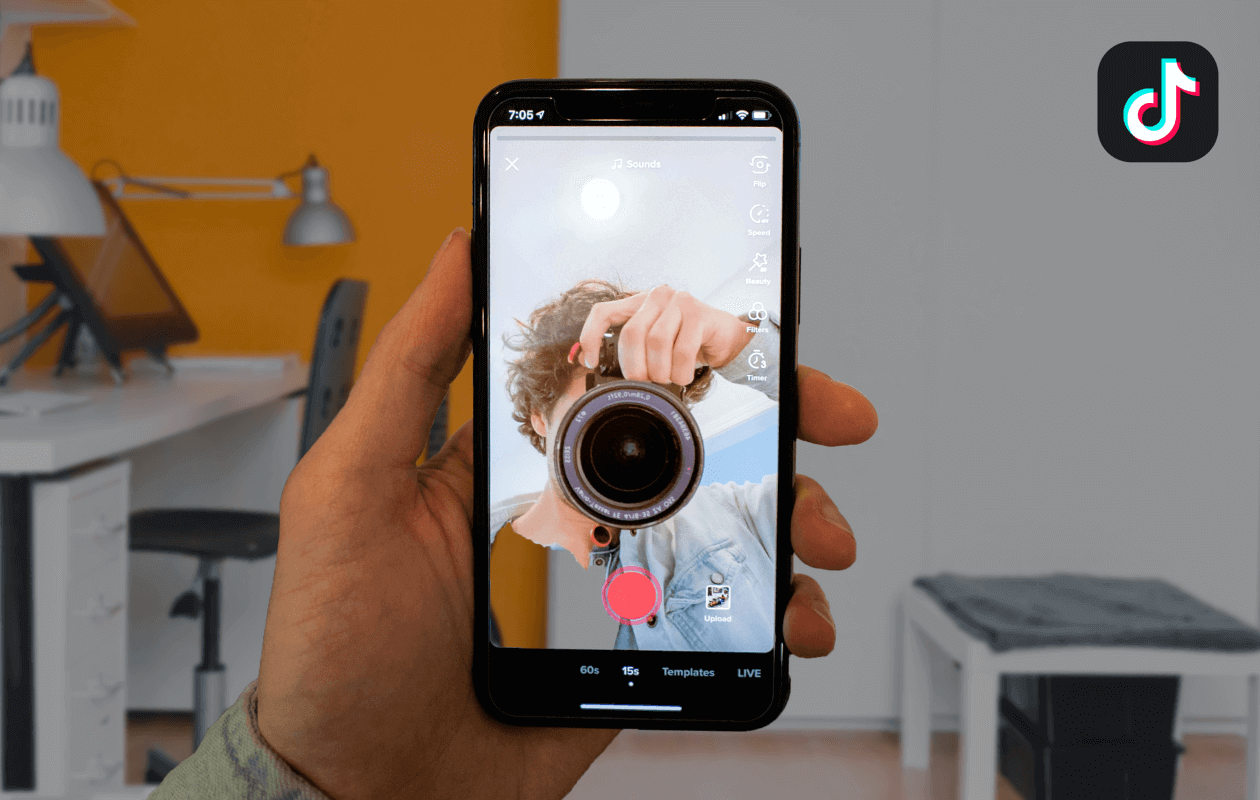
Đôi khi, bạn có thể không đăng hoặc tải video lên TikTok được. Có thể có nhiều lý do khác nhau cho những vấn đề này. Phần này sẽ thảo luận về một số lỗi phổ biến và cung cấp các mẹo khắc phục sự cố để giúp bạn giải quyết chúng.
Kết nối mạng kém: Lý do phổ biến nhất khiến không thể tải video lên TikTok là kết nối Internet yếu hoặc không ổn định. Kiểm tra kết nối dữ liệu di động hoặc Wi-Fi của bạn để duy trì sự ổn định và mạnh mẽ. Nếu cần, hãy cân nhắc việc di chuyển đến gần bộ định tuyến Wi-Fi của bạn hơn, khởi động lại hoặc bật chế độ trên máy bay trong giây lát trước khi tắt.
Trạng thái tài khoản: Nếu tài khoản TikTok của bạn vi phạm bất kỳ nguyên tắc cộng đồng nào của nền tảng, bạn có thể phải đối mặt với các hạn chế tạm thời, bao gồm cả việc không thể đăng video. Đảm bảo rằng nội dung của bạn tuân thủ các nguyên tắc của TikTok và khắc phục mọi vấn đề nếu cần. Bạn cũng có thể xem lại tài khoản của mình để tìm bất kỳ thông báo nào liên quan đến vi phạm.
Định dạng video: TikTok hỗ trợ các định dạng video cụ thể và không thể tải lên những video không đáp ứng các yêu cầu này. Đảm bảo tệp video của bạn ở định dạng được hỗ trợ, chẳng hạn như MP4 hoặc MOV. Bạn có thể sử dụng công cụ chuyển đổi video để thay đổi định dạng nếu cần thiết.
Kích thước và độ dài tệp: TikTok có kích thước tệp và thời lượng video giới hạn. Video phải có thời lượng trong vòng 60 giây và giới hạn kích thước tệp của ứng dụng. Đảm bảo video của bạn đáp ứng các yêu cầu này trước khi thử tải chúng lên.
Bạn có thể thử các mẹo khắc phục sự cố ở trên để khắc phục sự cố video không đăng hoặc tải lên trên TikTok. Hãy nhớ đảm bảo kết nối Internet ổn định, tuân thủ các nguyên tắc của TikTok và kiểm tra định dạng, kích thước tệp cũng như độ dài video của bạn. Bạn có thể thoải mái chia sẻ nội dung của mình với cộng đồng TikTok bằng cách giải quyết các lỗi phổ biến này.
Kiểm tra kết nối mạng
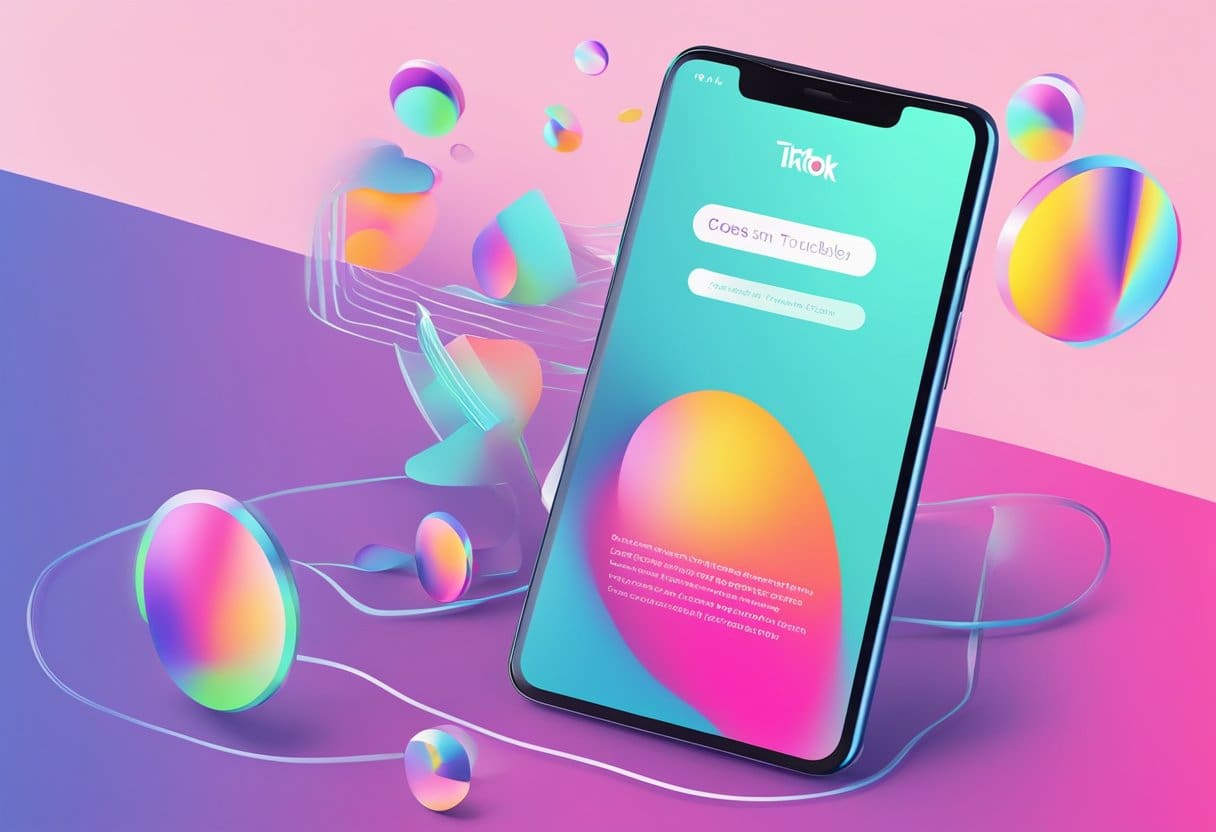
Trước khi tiếp tục các mẹo khắc phục sự cố khác khi gặp sự cố video TikTok không đăng hoặc tải lên, điều quan trọng là phải đảm bảo kết nối mạng của bạn ổn định và hoạt động bình thường.
Dữ liệu di động
Trước tiên, hãy kiểm tra xem dữ liệu di động của bạn đã được bật và có đủ cường độ tín hiệu hay chưa. Bạn có thể làm điều này bằng cách:
- Đi đến Cài đặt của thiết bị của bạn
- Điều hướng đến Dữ liệu di động or Dữ liệu di động phần
- Đảm bảo rằng nút chuyển đổi được bật
Hơn nữa, hãy kiểm tra xem gói của bạn còn đủ số dư dữ liệu hay không, vì dữ liệu không đủ có thể cản trở quá trình tải lên. Nếu bạn nhận thấy cường độ tín hiệu yếu, hãy thử di chuyển đến vị trí có vùng phủ sóng tốt hơn.
Kết nối wifi
Nếu bạn đang sử dụng kết nối Wi-Fi, hãy đảm bảo bạn được kết nối với mạng ổn định. Bạn có thể thực hiện các bước sau:
- Tới Cài đặt của thiết bị của bạn
- Gõ vào Wi-Fi
- Kiểm tra xem thiết bị của bạn có được kết nối với mạng mong muốn không
Nếu bạn gặp phải tình trạng Wi-Fi chậm hoặc gián đoạn, hãy thử di chuyển đến gần bộ định tuyến hơn hoặc đặt lại bằng cách tắt và bật lại. Nếu bạn vẫn gặp sự cố với kết nối Wi-Fi, hãy cân nhắc liên hệ với nhà cung cấp dịch vụ để được hỗ trợ.
Xóa bộ nhớ đệm ứng dụng TikTok
Khi bạn gặp sự cố khi tải lên hoặc đăng video trên TikTok, một giải pháp phổ biến là xóa bộ nhớ đệm của ứng dụng. Bộ nhớ đệm là dữ liệu tầm thường mà ứng dụng lưu trữ, chẳng hạn như các video bạn đã xem. Theo thời gian, bộ nhớ đệm tích lũy này có thể khiến ứng dụng gặp trục trặc.
Để xóa bộ đệm TikTok trên thiết bị Android:
- Mở điện thoại của bạn Cài đặt.
- Gõ vào Ứng dụng và thông báo.
- Tìm và chọn Ứng dụng TikTok từ danh sách.
- Bên dưới Bộ nhớ và bộ nhớ cache phần, nhấn Rõ ràng bộ nhớ cache.
Để xóa bộ đệm TikTok trên thiết bị iOS:
Thật không may, không có tùy chọn trực tiếp nào cho người dùng iOS để xóa bộ nhớ đệm. Tuy nhiên, bạn có thể đạt được kết quả tương tự bằng cách xóa và cài đặt lại ứng dụng TikTok trên thiết bị của mình.
Hãy nhớ kiểm tra kết nối Internet của bạn vì kết nối kém cũng có thể gây ra sự cố khi đăng video. Nếu việc xóa bộ nhớ đệm không khắc phục được sự cố, hãy xem xét xem xét các nguyên nhân có thể khác, như vấn đề về định dạng video hoặc phiên bản ứng dụng lỗi thời. Luôn đảm bảo bạn đang chạy phiên bản mới nhất của ứng dụng TikTok và hệ điều hành của thiết bị.
Cập nhật ứng dụng TikTok
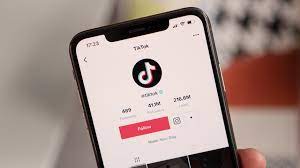
Duy trì cập nhật ứng dụng TikTok trên thiết bị của bạn là điều cần thiết để tránh mọi sự cố tải lên hoặc đăng video. Ứng dụng lỗi thời có thể gây ra sự cố tương thích hoặc ảnh hưởng đến hiệu suất của nền tảng.
Cập nhật trên thiết bị Android
Để cập nhật ứng dụng TikTok trên thiết bị Android của bạn, hãy làm theo các bước đơn giản sau:
- Mở ứng dụng Cửa hàng Google Play.
- Nhấn vào biểu tượng Menu (ba đường ngang) ở góc trên bên trái.
- Chọn Ứng dụng và trò chơi của tôi.
- Cuộn xuống danh sách để tìm TikTok.
- Nếu có sẵn bản cập nhật, hãy nhấn Cập nhật.
Cập nhật trên thiết bị iOS
Đối với người dùng iOS, hãy cập nhật ứng dụng TikTok theo cách sau:
- Mở App Store trên thiết bị iOS của bạn.
- Nhấn vào biểu tượng hồ sơ của bạn ở góc trên bên phải.
- Cuộn xuống để tìm ứng dụng TikTok.
- Nếu có bản cập nhật, hãy nhấn Cập nhật.
Bằng cách cập nhật ứng dụng TikTok thường xuyên, bạn đảm bảo rằng video của mình sẽ tải lên suôn sẻ và bạn sẽ không gặp phải bất kỳ vấn đề nào khi đăng nội dung của mình. Hãy nhớ luôn cập nhật hệ điều hành của thiết bị để nâng cao hiệu suất tổng thể của các ứng dụng, bao gồm cả TikTok.
Cài đặt lại ứng dụng TikTok
Đôi khi, sự cố tải lên video TikTok có thể được giải quyết bằng cách cài đặt lại ứng dụng trên thiết bị của bạn. Dưới đây là các bước bạn cần thực hiện để gỡ cài đặt và cài đặt lại ứng dụng TikTok.
Đối với thiết bị Android:
- Xác định vị trí biểu tượng ứng dụng TikTok trên màn hình chính hoặc ngăn kéo ứng dụng của điện thoại.
- Nhấn và giữ biểu tượng ứng dụng cho đến khi menu tùy chọn xuất hiện.
- Chọn “Gỡ cài đặt” từ menu để xóa ứng dụng khỏi thiết bị của bạn.
- Sau khi gỡ cài đặt ứng dụng, hãy mở Cửa hàng Google Play.
- Tìm kiếm “TikTok” trong thanh tìm kiếm và tìm ứng dụng trong kết quả.
- Nhấn vào “Cài đặt” để tải xuống và cài đặt lại ứng dụng TikTok.
Đối với thiết bị iOS:
- Tìm biểu tượng ứng dụng TikTok trên màn hình chính của iPhone hoặc iPad.
- Nhấn và giữ biểu tượng ứng dụng cho đến khi nó bắt đầu rung và dấu “X” xuất hiện ở góc trên bên trái của biểu tượng.
- Nhấn vào “X” để gỡ cài đặt TikTok khỏi thiết bị của bạn.
- Sau khi gỡ cài đặt ứng dụng, hãy khởi chạy App Store.
- Tìm kiếm “TikTok” bằng thanh tìm kiếm và định vị ứng dụng trong kết quả tìm kiếm.
- Nhấn vào “Nhận” để tải xuống và cài đặt lại TikTok trên thiết bị iOS của bạn.
Sau khi cài đặt lại ứng dụng, hãy đăng nhập vào tài khoản TikTok của bạn và thử tải video lên. Nếu sự cố vẫn tiếp diễn, hãy thử các phương pháp khắc phục sự cố khác, chẳng hạn như kiểm tra kết nối Internet, xóa bộ nhớ đệm ứng dụng hoặc cập nhật phần mềm thiết bị của bạn.
Liên hệ với bộ phận hỗ trợ TikTok

Nếu bạn gặp sự cố khi tải video lên TikTok, có một lựa chọn là liên hệ với nhóm hỗ trợ của họ để được hỗ trợ. Để gửi một vé hỗ trợ, hãy làm theo các bước sau:
- Mở ứng dụng TikTok trên thiết bị của bạn và truy cập trang hồ sơ của bạn.
- Nhấn vào ba đường ngang ở góc trên bên phải để truy cập menu cài đặt.
- Cuộn xuống và chọn Cài đặt và quyền riêng tư.
- Trong menu tiếp theo, hãy nhấn Báo cáo sự cố.
- Chọn danh mục thích hợp cho vấn đề của bạn, trong trường hợp này, Vấn đề về video.
- Cung cấp mô tả chi tiết về vấn đề của bạn, bao gồm mọi bước bạn đã thực hiện để giải quyết vấn đề đó.
- Đính kèm mọi ảnh chụp màn hình hoặc bản ghi video có liên quan nếu có.
- Gửi yêu cầu hỗ trợ bằng cách nhấn vào Report.
Nhóm hỗ trợ của TikTok sẽ trả lời câu hỏi của bạn trong vòng vài ngày làm việc. Trong thời gian chờ đợi, hãy cân nhắc thử các bước khắc phục sự cố sau để có thể giải quyết được sự cố từ phía bạn:
- Kiểm tra sự ổn định và sức mạnh của kết nối internet của bạn.
- Xóa bộ nhớ cache và dữ liệu của ứng dụng khỏi cài đặt thiết bị của bạn.
- Xác nhận rằng định dạng video của bạn tương thích với yêu cầu của TikTok.
- Gỡ cài đặt và cài đặt lại ứng dụng TikTok để đảm bảo bạn sử dụng phiên bản mới nhất.
Bằng cách liên hệ với bộ phận Hỗ trợ của TikTok và khám phá các giải pháp khả thi, bạn sẽ tiếp tục chia sẻ nội dung sáng tạo của mình với mọi người.
Cập nhật lần cuối: Ngày 17 tháng 2023 năm XNUMX

Sandeep Bhandari có bằng Cử nhân Kỹ thuật Máy tính của Đại học Thapar (2006). Ông có 20 năm kinh nghiệm trong lĩnh vực công nghệ. Anh rất quan tâm đến các lĩnh vực kỹ thuật khác nhau, bao gồm hệ thống cơ sở dữ liệu, mạng máy tính và lập trình. Bạn có thể đọc thêm về anh ấy trên trang sinh học.

